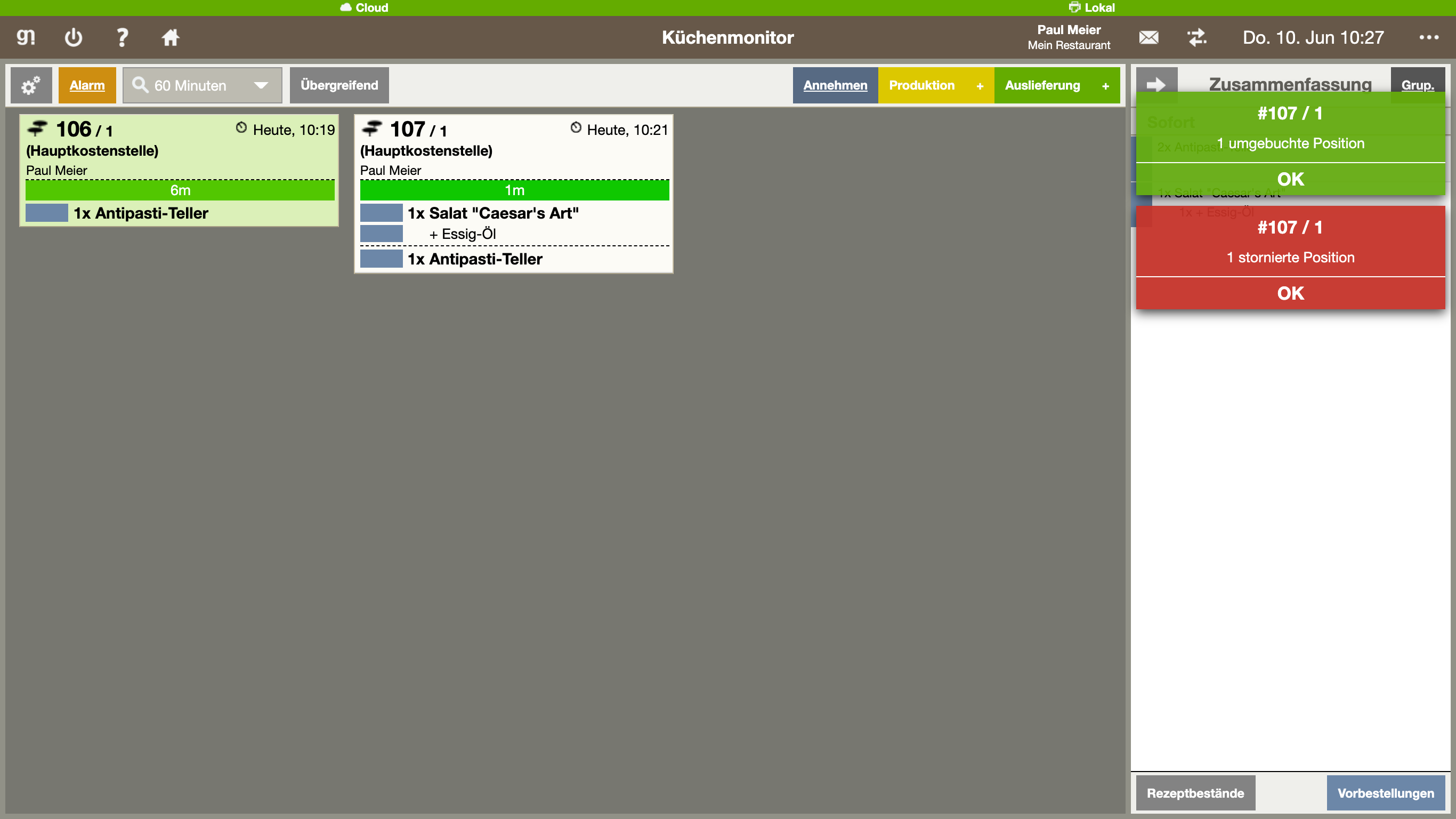Start
Was muss ich beim Starten beachten?
Zu Beginn der Nutzung des Küchenmonitors muss entschieden werden, welcher Drucker überwacht, also angezeigt, werden soll. Außerdem können Sie bereits die gewünschten Einstellungen vornehmen.
Wenn Sie einmal alle Einstellungen vorgenommen und geprüft haben, können Sie die Einstellungen auch an die lokalen Einstellungen des jeweiligen Geräts übertragen. So werden die Einstellungen bei jedem Neustart erneut abgerufen.
Einstellungen
Wie ändere ich die Einstellungen?
Auch im laufenden Betrieb können die Einstellungen jederzeit angepasst werden. Auch zu überwachende Drucker können an- und abgewählt werden.
Wenn Sie einmal alle Einstellungen vorgenommen und geprüft haben, können Sie die Einstellungen auch an die lokalen Einstellungen des jeweiligen Geräts übertragen. So werden die Einstellungen bei jedem Neustart erneut abgerufen.
Wie kann ich die Rezepte in der Zusammenfassung gruppieren?
Um Zwänge besser zuordnen zu können, gibt es die Gruppieren-Funktion. Ist die Gruppierung aktiv, werden alle Zwangspositionen unter dem entsprechenden Hauptrezept angezeigt, die für die überwachenden Drucker relevant sind.
Allgemeines Verhalten
Wie kann ich die Bezeichnung des Monitors ändern?
Um verschiedene Geräte im Einsatz auseinanderzuhalten, können Sie die Bezeichnung ändern, die oben in der Menüleiste angezeigt wird.
Wie kann ich identische Rezepte mit unterschiedlichen Zwängen in der Darstellung trennen?
Identische Rezepte mit unterschiedlich dazugebuchten Zwängen oder Abweichungen können im Küchenmonitor zusammengefasst oder getrennt dargestellt werden. Standardmäßig werden die Rezepte kumuliert dargestellt.
Wie kann ich die Vorgänge nach Kostenstellen filtern?
Es gibt eine Einstellung für den Küchenmonitor, die die Vorgänge nach den relevanten Kostenstellen filtert und nur entsprechende Rezepte anzeigt. Die Auswahl der Kostenstellen erfolgt dabei anhand der zu überwachenden Drucker, die für das jeweilige Gerät festgelegt worden sind.
Benachrichtigungen
Wie kann ich den Pager-Ruf für die lokale Produktion konfigurieren?
Wenn Sie mit einem Gästeruf- bzw. Pager-System arbeiten, kann in den Einstellungen des Küchemonitors der Pager-Ruf konfiguriert werden.
Wie kann ich die LED-Farbe der Pager ändern?
Sie können auswählen, welche LED-Farbe (Blau, Grün oder Rot) der Pager-Ruf beim Pager auslöst.